
Daftar Isi:
- Pengarang John Day [email protected].
- Public 2024-01-30 09:53.
- Terakhir diubah 2025-01-23 14:49.
Oleh emihermesIkuti Lainnya oleh penulis:


Saya memiliki Raspberry dan e-Paper HAT dan saya ingin menggunakannya untuk menunjukkan informasi seperti di mana ISS atau berapa banyak orang sekarang di luar angkasa…
Saya menyatakan untuk mencari apakah ada API di Internet untuk mendapatkan data tersebut, dan saya menemukannya. Oke, mengerti !!!!
Tunggu, HAT ini memiliki 4 tombol, dan kemudian, saya perlu 4 data untuk ditampilkan…
- Di mana sekarang ISS?- Berapa banyak orang sekarang di luar angkasa?- Di fase mana Bulan?- Apakah akan turun hujan? Apakah begitu hangat?…
Saat ini, saya sedang menunjukkan informasi itu, tetapi saya dapat memperbarui "Dapat Diinstruksikan" ini segera setelah saya mendapatkan ide yang bagus, atau jika Anda tahu ide yang bagus, Anda dapat menyarankannya kepada saya !!!
Yah, saya membuatnya pada suatu malam dan " FrontEnd " berakhir beberapa hari setelahnya. Jangan mengeluh tentang bagaimana informasi ditampilkan, saya tidak suka membuat bagian ini:)
Perlengkapan
- Raspberry PI (Nol sudah cukup).- HAT e-Paper 2,7 inci. (Saya membeli milik saya di sini) - Kartu SD (4Gb sudah cukup).
Anda juga memerlukan Token dari OpenWeather untuk menggunakannya API (dari sini)
Langkah 1: Perbarui Perangkat Lunak (SO)
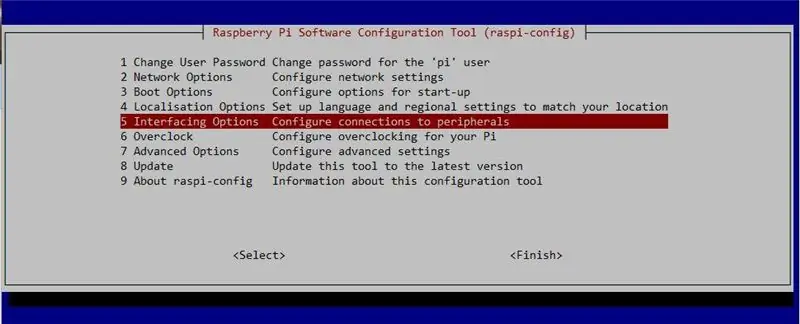
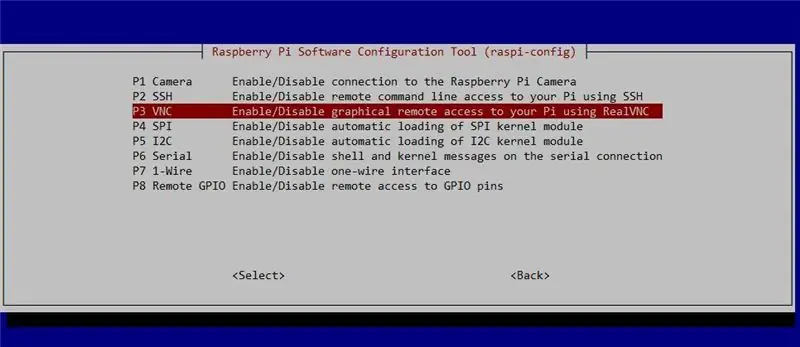
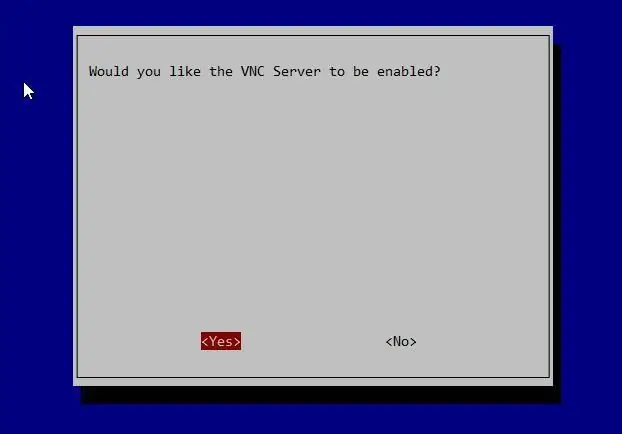
Langkah pertama, seperti biasa, siapkan Raspberry PI Anda dengan OS terbaru.- Unduh OS terbaru (dengan desktop) dari sini.- Tulis gambar pada kartu SD kosong.- Buat file kosong "ssh" untuk mengaktifkan koneksi SSH.- Simpan file " wpa_supplicant.conf " di kartu SD agar Wifi Anda dikonfigurasi untuk terhubung ke Raspberry PI Anda melalui SSH (Anda sudah menyiapkannya di komputer Anda, saya tahu itu).
Mulai Raspberry Pi Anda.
Hubungkan melalui SSH (Anda juga dapat melakukannya jika Anda memiliki monitor, keyboard, dan mouse, tetapi saya tidak punya dan saya lebih suka terhubung melalui SSH) dan memperbaruinya….
sudo apt-get update -y
sudo apt-get upgrade -y
Sekarang, Anda harus mengaktifkan VNC untuk dapat terhubung dari jarak jauh dan SPI untuk e-Paper HAT:
sudo raspi-config
Opsi Antarmuka > VNC > Ya Opsi Antarmuka > SPI > Ya
Dan reboot.
Langkah 2: Perangkat Lunak yang Dibutuhkan
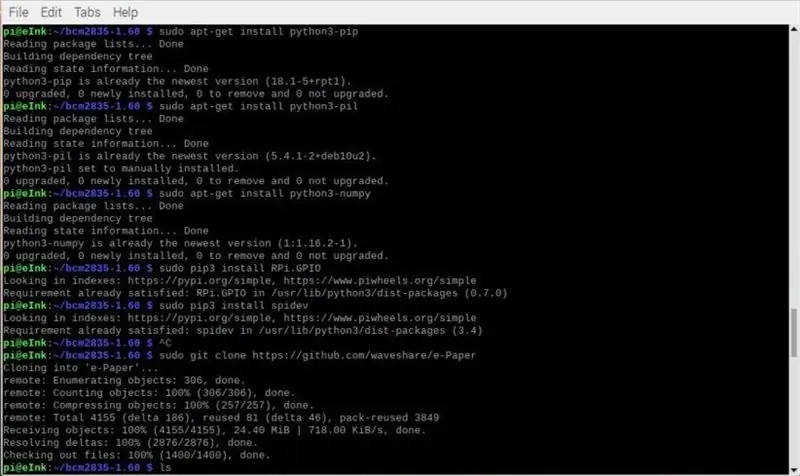
Ok, sekarang kami memiliki Raspberry PI yang sedang berjalan dengan perangkat lunak terbaru dan semua dasar untuk menghubungkannya.
Saatnya untuk mulai menginstal perangkat lunak yang diperlukan untuk mengontrol HAT e-Paper.
Jika Anda tidak memasang HAT pada Raspberry PI Anda, sekarang adalah saat terakhir untuk menghubungkannya. Matikan Raspberry PI Anda dan pasang HAT di atasnya.
Untuk langkah selanjutnya anda bisa mengikuti petunjuk dari Waveshare atau mengikutinya dengan langkah selanjutnya….
Instal perpustakaan BCM2835:
wget
tar zxvf bcm2835-1.60.tar.gz cd bcm2835-1.60/ sudo./configure sudo make sudo make check sudo make install #Untuk lebih jelasnya, silakan merujuk ke
Instal pustaka wiringPi:
sudo apt-get install wiringpi
#Untuk Pi 4, Anda perlu memperbaruinya: cd /tmp wget https://project-downloads.drogon.net/wiringpi-latest.deb sudo dpkg -i wiringpi-latest.deb gpio -v #Anda akan mendapatkan informasi 2.52 jika Anda menginstalnya dengan benar
Instal pustaka Python:(Jika Anda memperbarui SO dengan versi terbaru, semua langkah ini akan seperti " Persyaratan sudah terpenuhi ").
sudo apt-get update
sudo apt-get install python3-pip sudo apt-get install python3-pil sudo apt-get install python3-numpy sudo pip3 install RPi. GPIO sudo pip3 install spidev
Sekarang Anda dapat mengunduh contoh dari Waveshare:(Bagian ini TIDAK diperlukan, tetapi Anda dapat mengunduhnya untuk mengetahui cara kerjanya).
sudo git clone
cd e-Paper/RaspberryPi\&JetsonNano/
Saya sarankan Anda untuk menghapus beberapa folder:- e-Paper/Arduino (Ini adalah Raspberry PI).- e-Paper/STM32 (Ini adalah Raspberry PI).- e-Paper/Raspberry & JetsonNano/c (kami akan menggunakan python pada proyek ini).
Anda tidak akan menggunakannya, dan Anda tidak membutuhkannya di Raspberry PI.
Dan, jika mau, Anda dapat menghapus semua file yang tidak Anda perlukan dari folder "lib", seperti:- epd1in02.py - epd1in54.py - epd2in9.py - …
Jika kita akan menggunakan 2,7 inci, sisa file TIDAK diperlukan.
Saya sarankan Anda untuk memindahkan folder "lib" sedikit ke belakang untuk menggunakannya dengan mudah:
sudo mv lib /home/pi/e-Paper/
Namun, dalam kode saya (dari GitHub) perpustakaan disertakan.
Semua perangkat lunak yang diperlukan telah diinstal.
Langkah selanjutnya adalah kode kita!
Langkah 3: Unduh Kode Saya
Sekarang kita perlu mengunduh kode dari GitHub:
sudo git clone
Dengan ini kita akan memiliki semua kode yang dibutuhkan, termasuk perpustakaan dari Waveshare ke dalam proyek yang sebenarnya.
Edit file "ShowInfo.py" untuk memasukkan API-Token Anda dari OpenWeather.com……dan Kota (gunakan nama atau ID kota):
def Prakiraan Cuaca():
url = "https://api.openweathermap.org/data/2.5/forecast?" #url = url + "q={city_name}" #url = url + "q=Düsseldorf" # masalah ASCII !!! url = url + "id=2934246" #url = url + "&appid={your_API_key}" url = url + "&units=metric" # Dalam Metrik url = url + "&cnt=6" # Hanya 6 hasil
Namun, kita perlu menginstal file font yang kita gunakan pada proyek. File-file itu diunduh dengan semua kode.
Font ada di folder " e-Paper/fonts".
Untuk membuka ritsleting:
sudo unzip Bangers.zip -d /usr/share/fonts/truetype/google/
sudo unzip Bungee_Inline.zip -d /usr/share/fonts/truetype/google/ Sudo unzip Bungee_Outline.zip -d /usr/share/fonts/truetype/google/ Sudo unzip Bungee_Shade.zip -d /usr/share/fonts/ truetype/google/ sudo unzip droid-sans.zip -d /usr/share/fonts/truetype/google/ sudo unzip Indie_Flower.zip -d /usr/share/fonts/truetype/google/ sudo unzip Jacques_Francois_Shadow.zip -d / usr/share/fonts/truetype/google/ sudo unzip Londrina_Outline.zip -d /usr/share/fonts/truetype/google/ sudo unzip Londrina_Shadow.zip -d /usr/share/fonts/truetype/google/ Sudo unzip Londrina_Sketch. zip -d /usr/share/fonts/truetype/google/ sudo unzip Oswald.zip -d /usr/share/fonts/truetype/google/ sudo unzip Roboto.zip -d /usr/share/fonts/truetype/google/ sudo unzip Vast_Shadow.zip -d /usr/share/fonts/truetype/google/
Saya sarankan Anda untuk menghapus file zip setelah instalasi, karena kami tidak membutuhkan lagi file-file itu:
sudo rm -R font
Langkah 4: Jalankan TEST
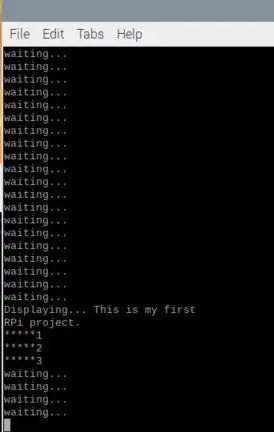
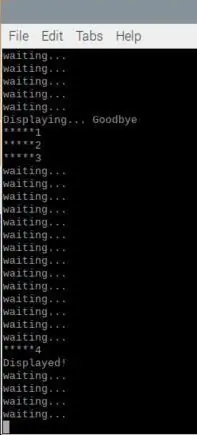
Buka folder yang benar tempat kami memiliki file uji:
cd ~/eInk_Moon_ISS_PeopleSpace/e-Paper/ShowEInk
Jalankan file uji dengan versi 3 Python:
python3 Test001.py
Anda akan memiliki komentar yang dilacak saat program dijalankan.
Dan di layar e-Paper Anda akan melihat pesan-pesannya.
Untuk setiap tombol, layar akan menampilkan pesan yang berbeda.
Langkah 5: Tunjukkan Informasi Bulan / Luar Angkasa / ISS…

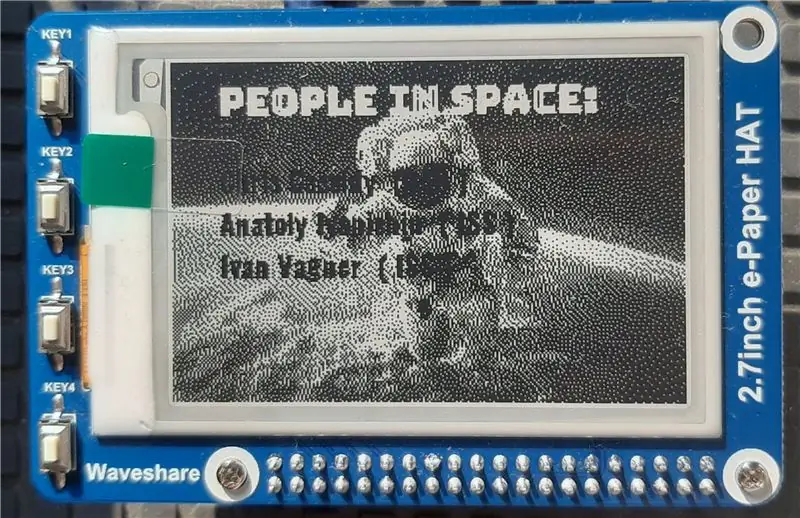


Oke, kita semua berlari dan sekarang kita ingin melihat di mana ISS di atas Dunia, atau fase Bulan…
Pertama Anda harus mengeksekusi file "ShowInfo.py" (terletak di " ~/eInk_Moon_ISS_PeopleSpace/e-Paper/ShowEInk").
python3 ~/eInk_Moon_ISS_PeopleSpace/e-Paper/ShowEInk/ShowInfo.py
Dan sekarang, jika Anda menekan satu tombol, Anda akan memiliki informasi yang diprogram ke tombol ini:
● Tombol 1: Prakiraan cuaca.
● Tombol 2: Siapa yang ada di Ruang dan di mana.
● Tombol 3: Di mana ISS di seluruh Dunia.
● Tombol 4: Informasi Bulan.
Langkah 6: Jalankan Sebagai Layanan
Sebagai alternatif, skrip Python dapat dimulai saat boot dengan membuat layanan - info lebih lanjut di
Buat file baru bernama ShowInfo.service dan salin konten di bawah ini ke file baru - sesuaikan jalur WorkingDirectory yang sesuai:
[Satuan]
Description=ShowInfo After=network-online.target Wants=network-online.target [Layanan] ExecStart=/usr/bin/python3 ShowInfo.py WorkingDirectory=/home/pi/eInk_Moon_ISS_PeopleSpace/e-Paper/ShowEInk/ StandardOutput=mewarisi StandardError =mewarisi Mulai Ulang=selalu Pengguna=pi [Instal] WantedBy=multi-pengguna.target
Salin file ShowInfo.service ke /etc/systemd/system sebagai root:
sudo cp ShowInfo.service /etc/systemd/system/
Mulai layanan:
sudo systemctl start ShowInfo.service
Periksa apakah layanan sedang berjalan:
sudo systemctl status ShowInfo.service
Outputnya harus mirip dengan:
● ShowInfo.service - ShowInfo
Dimuat: dimuat (/etc/systemd/system/ShowInfo.service; dinonaktifkan; preset vendor: diaktifkan) Aktif: aktif (berjalan) sejak Jum 11-09-2020 15:17:16 CEST; 14 dtk yang lalu PID Utama: 1453 (python3) CGroup: /system.slice/ShowInfo.service 1453 /usr/bin/python3 ShowInfo.py 11 Sep 15:33:17 eInk systemd[1]: Memulai ShowInfo.
Jika layanan berjalan dengan baik, Anda dapat mengaktifkannya dan mem-boot ulang Raspberry Pi untuk memuatnya secara otomatis saat boot:
sudo systemctl aktifkan ShowInfo.service
Untuk menghentikan layanan:
sudo systemctl stop ShowInfo.service
Dan itu saja !!!!!
Terima kasih !!!!!
Direkomendasikan:
Membuat Stasiun Luar Angkasa di TinkerCad Codeblock--Tutorial Mudah: 7 Langkah (dengan Gambar)

Membuat Stasiun Luar Angkasa di Blok Kode TinkerCad||Tutorial Mudah: Meskipun pemikiran tentang hidup di luar angkasa mungkin tampak seperti fiksi ilmiah, saat Anda membaca ini, Stasiun Luar Angkasa Internasional mengitari bumi dengan kecepatan lima mil per detik, mengorbit bumi sekali setiap 90 menit. Dalam proyek ini Anda akan belajar
Antarmuka Pesawat Luar Angkasa Arduino: 3 Langkah

Antarmuka Pesawat Luar Angkasa Arduino: Hai komunitas yang dapat diinstruksikan, Kali ini saya telah membuat salah satu proyek paling sederhana untuk diselesaikan dengan Arduino Uno: sirkuit pesawat ruang angkasa. Disebut demikian karena ini adalah jenis program dan sirkuit yang akan digunakan dalam acara TV dan film sci-fi awal
Cosmo Clock - Berubah Warna Setiap Astronot Memasuki Luar Angkasa: 8 Langkah (dengan Gambar)

Cosmo Clock - Berubah Warna Setiap Astronot Memasuki Luar Angkasa: Hai! Apakah Anda penggemar luar angkasa? Jika ya maka hi-fi! Saya suka luar angkasa dan astronomi. Jelas saya bukan astronot yang pergi ke sana dan melihat alam semesta lebih dekat. Tetapi setiap kali saya mengetahui bahwa seseorang dari bumi telah melakukan perjalanan ke langit, saya mendapatkan inspirasi
Sistem Rak Berputar Peternakan Luar Angkasa: 5 Langkah

Sistem Rak Berputar Peternakan Luar Angkasa: Ini adalah entri profesional untuk Kontes Pembuat Tumbuh di Luar Bumi. Sistem ini menggunakan tiga set rak berputar yang memasangkan setiap set selada dengan yang lain pada tahap sebelumnya untuk memaksimalkan area yang bisa digunakan. Ketika benih awalnya menjadi benih
Tingkatkan Peluncuran Luar Angkasa Anda Dengan Tombol Pementasan Fisik untuk Program Luar Angkasa Kerbal: 6 Langkah

Tingkatkan Peluncuran Luar Angkasa Anda Dengan Tombol Pementasan Fisik untuk Program Luar Angkasa Kerbal: Saya baru-baru ini mengambil versi demo Program Luar Angkasa Kerbal. Program Luar Angkasa Kerbal adalah gim simulator yang memungkinkan Anda merancang dan meluncurkan roket serta menavigasinya ke bulan dan planet yang jauh. Saya masih mencoba untuk berhasil mendarat di bulan (o
